- May -akda Jason Gerald [email protected].
- Public 2024-01-19 22:14.
- Huling binago 2025-01-23 12:49.
Sa panahon ngayon, ang mga DVD ay isang pangkaraniwang item sa mundo ng libangan, at ang mga manlalaro ng DVD ay mas mura kaysa sa mga pagkain sa restawran! Matapos ikonekta ang DVD player sa TV, maaari mong panoorin ang lahat ng magagamit na mga koleksyon ng pelikula. Madali ring ikonekta ang isang DVD player sa isang modernong TV. Basahin kung paano sa ibaba.
Hakbang
Paraan 1 ng 5: Pag-set up ng DVD Player

Hakbang 1. I-plug in ang DVD player at tiyaking nakabukas ang DVD player
Bago ikonekta ang DVD player, tiyaking naka-plug in ang player at nakabukas kapag pinindot mo ang pindutang "power". Karaniwan ang isang maliit na ilaw o isang malugod na mensahe ay lilitaw kung ang DVD player ay gumagana nang maayos.

Hakbang 2. Tukuyin ang uri ng koneksyon na kailangan mo
Mayroong tatlong mga karaniwang paraan upang kumonekta sa isang DVD player, at ang bawat isa ay nangangailangan ng iba't ibang mga cable. Ang DVD player ay may kasamang lahat ng naaangkop na mga kable, ngunit dapat mo ring suriin ang koneksyon na tinatanggap ng TV. Basahin ang mga manwal para sa pareho, o tingnan at suriin ang iyong TV at DVD player upang makita kung anong mga koneksyon ang maaaring magamit. Ang tatlong pinakakaraniwang koneksyon ay:
-
HDMI:
Ito ang pinaka-modernong koneksyon. Ang HDMI ay kahawig ng isang manipis na USB cable. Ang mga koneksyon sa HDMI ay ang pinakamataas na kalidad ng mga koneksyon, at kailangan mo lamang ng isang cable para sa parehong audio at video.
-
A / V Cable (Tatlong prong):
Ito ang pinakakaraniwang uri ng A / V (audio / visual) na cable para sa mga koneksyon sa DVD. Mayroong tatlong prongs sa alinman sa dulo - pula, dilaw, at puti - at lahat ng tatlong tumutugma sa kani-kanilang mga pag-input ng kulay sa mga TV at DVD player.
-
Component Cable:
Nag-aalok ng mas mahusay na kalidad kaysa sa mga A / V cable, ngunit mas masahol kaysa sa HDMI. Ang mga bahagi ng cable ay isang serye ng mga may kulay na five-prong cable upang magkasya sa mga TV o DVD player.

Hakbang 3. Hanapin ang naaangkop na cable para sa koneksyon
Kapag nalaman mo kung anong koneksyon ang ginagamit mo, hanapin ang cable at tiyaking hindi ito napunit o nasusuot. Kung kailangan mo ng isang bagong cable, o isang cable ay nawawala, kumuha ng larawan ng input, pagkatapos ay ipakita ito sa pinakamalapit na tindahan ng electronics upang makahanap ng isang kapalit na cable.
Kung maaari, gumamit ng isang HDMI cable. Ang cable na ito ang pinakamadaling mai-install, at may pinakamahusay na kalidad ng video

Hakbang 4. Ilagay ang DVD player malapit sa telebisyon
Kapag nalaman mo kung anong koneksyon ang kailangan mo, tiyaking ipinasok mo ang DVD player na malapit na malapit sa TV upang maabot mo ang tamang mga kable sa likuran ng TV.
Huwag mag-stack ng elektronikong kagamitan sa tuktok ng bawat isa - maaaring mabilis na maiinit ang kagamitan sa panahon ng paggamit at pinsala sa electronics

Hakbang 5. Patayin ang DVD player at TV bago ikonekta ang dalawa
Pinipigilan nito ang peligro ng electric shock at mapoprotektahan din ang kagamitan.

Hakbang 6. Maunawaan na ang pamamaraang ito ay gumagana din para sa pag-set up ng projector
Karamihan sa mga projector ay may parehong hanay ng mga input tulad ng TV, kaya huwag malito kung nais mong ikonekta ang isang projector sa halip.
Ang ilang mga projector ay gumagamit ng "DVI Input" sa halip na ang tatlong uri ng koneksyon na nakalista sa itaas. Kung gayon, sundin ang pamamaraang "Kumokonekta sa isang HDMI Cable", ngunit pinapalitan ng isang DVI cable ang HDMI
Paraan 2 ng 5: Kumokonekta sa isang HDMI Cable

Hakbang 1. I-plug ang unang dulo ng cable sa konektor ng HDMI sa DVD player
Hanapin ang label na "HDMI" o "HDMI Out", at ipasok ang cable sa socket.
Ito ang pinakamataas na kalidad na koneksyon para sa audio at video, at karaniwang matatagpuan lamang sa mga modernong DVD player
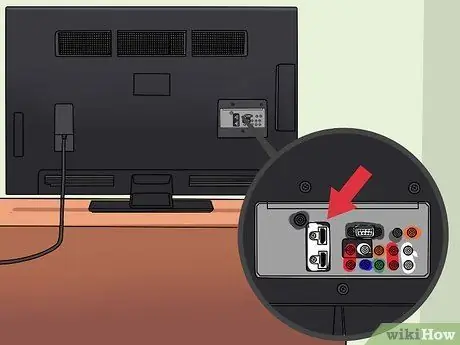
Hakbang 2. I-plug ang pangalawang dulo ng cable sa HDMI jack sa TV
Tulad ng mga DVD player, ang mga mas bagong TV lamang ang may mga HDMI socket. Maaari ring magkaroon ng iba pang mga uri ng mga socket na magagamit. Ang bawat HDMI socket ay may label na "HDMI" o "HDMI In" kasama ang isang potensyal na numero ng pag-input.
Kung mayroong isang input number, halimbawa "HDMI 1", tandaan ito. Ito ang setting upang matingnan ng TV ang iyong mga pelikula

Hakbang 3. Siguraduhin na ang parehong mga koneksyon sa HDMI ay ligtas
Ang isang koneksyon sa HDMI ay nangangailangan lamang ng isang cable upang magdala ng mga signal ng audio at video, at alinman ang dulo ay mabuti, hindi mahalaga. Ngunit kung ang cable ay hinila masyadong mahigpit, o ang isa sa mga koneksyon ay maluwag, hindi ka makakakuha ng magandang signal.
Maraming magagamit na mga HDMI cable, ngunit ang haba at uri ng cable ay hindi mahalaga hangga't maabot ang iyong TV at DVD player, maliban kung nais mo ang isang dalisay, perpektong larawan

Hakbang 4. I-on ang DVD player at TV
Magsingit ng isang DVD upang masubukan mo ang imahe at audio.

Hakbang 5. Palitan ang TV sa tamang input gamit ang pindutang "mapagkukunan" sa TV o controller
Minsan ang pindutang ito ay may label na "input", at pinapayagan kang ilipat ang TV sa naaangkop na video at tunog input. Ang input na iyong pinili sa TV ay dapat na tumutugma sa input na ginamit para sa cable.
Kung walang label o hindi mo alam kung anong input ang gagamitin, iwanan ang DVD player at subukan ang bawat input ng 5-10 segundo upang makita kung saan lilitaw ang video
Paraan 3 ng 5: Pagkonekta sa A / V Cable (3 Prong)

Hakbang 1. I-plug ang isang dulo ng A / V cable sa Out jack sa DVD player
Ang mga socket ay may kulay na naka-code upang tumugma sa mga wire (Pula, Puti, at Dilaw). Hanapin ang pangkat na "Output" o "Out". Ang mga socket na Pula at Puti (Audio) ay maaaring ihiwalay mula sa mga socket na Dilaw (Video).
Ang isang serye ng mga socket ay karaniwang pinagsasama kasama ang isang hangganan o linya upang ipahiwatig kung aling mga socket ang kasama

Hakbang 2. I-plug ang kabilang dulo sa isang angkop na input jack sa TV
Tulad ng mga DVD player, ang mga socket na ito ay may kulay na naka-code na dapat na maitugma sa cable at naka-grupo sa mga input group. Hanapin ang marker na "Input" o "In". Ang mga input ng A / V ay karaniwang may mga numero upang ipahiwatig kung aling input ang pipiliin sa TV.
- Ang mga socket ng input ay karaniwang pinagsasama-sama, at madalas na minarkahan ng isang hangganan o linya na naghihiwalay sa pangkat mula sa iba pang mga input.
- Ang mga socket na Pula at Puti (Audio) ay maaaring ihiwalay mula sa mga socket na Dilaw (Video). Ipapahiwatig ng label na ito kung aling socket ang tumutugma sa Input.

Hakbang 3. Siguraduhin na ang iyong mga kasukasuan ay maayos at naitugma sa mga tamang kulay
Itugma ang mga may kulay na plugs sa cable sa mga may kulay na plugs sa DVD player at TV.
Ang Yellow video cable ay maaaring ihiwalay mula sa Red at White audio cables

Hakbang 4. I-on ang DVD player at TV
Magsingit ng isang DVD upang masubukan mo ang imahe at audio.

Hakbang 5. Palitan ang TV sa tamang input gamit ang pindutang "mapagkukunan" sa TV o controller
Minsan ang pindutang ito ay may label na "input", at pinapayagan kang ilipat ang TV sa naaangkop na video at tunog input. Ang input na iyong pinili sa TV ay dapat na tumutugma sa input na ginamit para sa cable.
Kung walang label o hindi mo alam kung anong input ang gagamitin, iwanan ang DVD player at subukan ang bawat input ng 5-10 segundo upang makita kung saan lilitaw ang video

Hakbang 6. Siguraduhin na ang A / V o cable ay maayos na konektado
Kung nakakakita ka lamang ng video o nakakarinig lamang ng audio, o wala man lang signal, maaaring mali ang pagkonekta ng cable. Suriin upang matiyak na ang bawat kulay na konektor ay naka-plug sa tama ang may kulay na socket.
- Kung ang video ay hindi lilitaw, tiyaking ang dilaw na plug ay konektado sa tamang Input sa TV at ang tamang Output sa DVD player.
- Kung hindi lumabas ang audio, tiyaking naka-plug ang mga Red at White cable sa tamang Input sa TV at tamang Output sa DVD player.
Paraan 4 ng 5: Component Cable (5 Prong)

Hakbang 1. I-plug ang limang prong na nagtatapos sa isang dulo ng naaangkop na socket sa DVD player
Ang mga socket ay naka-code sa kulay upang tumugma sa mga wires (Green, Blue, Red, White, Red), karaniwang naka-grupo at may label. Hanapin ang pangkat na "Output" o "Out". Ang mga jacks na Green, Blue, at Red (Video) ay maaaring hiwalay sa pares ng Red at White (Audio), kaya tiyaking naka-plug in ang lahat ng limang mga kable.
- Mapapansin mo na ang bahagi ng kable ay may dalawang pulang plug, na maaaring nakakalito. Upang sabihin ang pagkakaiba, itabi ang cable upang ang lahat ng mga sanga ay nakalinya. Ang order ng kulay ay Green, Blue, Red (video), White, Red (audio).
- Ang ilang mga bahagi ng cable ay mayroon lamang mga Green, Blue, at Red video plugs. Kailangan mo ng magkakahiwalay na Red at White audio plug cables upang makinig sa mga DVD, tulad ng sa seksyon ng A / V sa itaas.

Hakbang 2. I-plug ang kabilang panig ng cable sa input jack sa TV
Katulad ng mga DVD player, ang mga kable na ito ay naka-code sa kulay upang tumugma at pinangkat sa mga pangkat ng Input. Hanapin ang pangkat na "Input" o "In". Ang pangkat na ito ay karaniwang isang numero upang ipakita ang Input sa TV.

Hakbang 3. Siguraduhin na ang iyong mga kasukasuan ay maayos at naitugma sa mga tamang kulay
Itugma ang mga may kulay na plugs sa cable sa mga may kulay na plugs sa DVD player at TV.

Hakbang 4. I-on ang DVD player at TV
Magsingit ng isang DVD upang masubukan mo ang imahe at audio.

Hakbang 5. Palitan ang TV sa tamang input gamit ang pindutang "mapagkukunan" sa TV o controller
Minsan ang pindutang ito ay may label na "input", at pinapayagan kang ilipat ang TV sa naaangkop na video at tunog input. Ang input na pinili mo sa TV ay dapat na tumutugma sa input na ginamit para sa cable.
Kung walang label o hindi mo alam kung anong input ang gagamitin, iwanan ang DVD player at subukan ang bawat input ng 5-10 segundo upang makita kung saan lilitaw ang video

Hakbang 6. Tiyaking maayos na nakakabit ang mga kable ng sangkap
Kung nakakakita ka lamang ng video o nakakarinig lamang ng audio, o wala man lang signal, maaaring mali ang pagkonekta ng cable.
- Kung hindi lilitaw ang video, siguraduhing nakakonekta ang mga Green, Blue, Red at video cable sa tamang Input sa TV at tamang Output sa DVD player.
- Kung hindi lumabas ang audio, tiyaking naka-plug ang mga Red at White cable sa tamang Input sa TV at tamang Output sa DVD player.
- Tiyaking naka-plug ang pulang kawad sa tamang socket. Kung hindi, ang audio at video ay maaaring garbled.
Paraan 5 ng 5: Pag-troubleshoot

Hakbang 1. Siguraduhin na ang DVD player ay naka-plug sa isang outlet ng pader
Ang mga manlalaro ng DVD ay nangangailangan ng isang mapagkukunan ng kuryente upang gumana, kaya siguraduhin na ang DVD player ay naka-plug sa pader o naka-plug in.
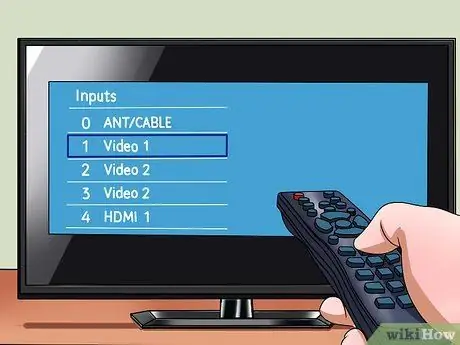
Hakbang 2. Suriin ang lahat ng mga channel ng Input o Auxiliary
Ipapakita ang DVD player sa alinman sa mga Input o Auxiliary na channel. Ang DVD player ay hindi lilitaw sa Channel 3 o 4 tulad ng ilang VCRs.
Ang ilang mga TV ay tatawagin ang Input channel batay sa uri ng pag-input, tulad ng "HDMI", "AV", at "KOMPONEN". Sumangguni muli sa Paraan ng isa kung nais mong malaman kung anong uri ng input ang gagamitin

Hakbang 3. Sumubok ng ibang kable
Minsan ang mga lumang wires ay maaaring mapunit at ang mga plugs ay maaaring maluwag. Maaari itong humantong sa isang mahirap o hindi gumaganang koneksyon. Subukan ang isang bagong cable upang makita kung ang iyong problema ay maaaring maayos.






